网友眉瘸提问:cadpl线怎么画曲线
本文介绍了cad利用excel绘制线路曲线的详细操作步骤,想学习cad利用excel绘制线路曲线的朋友们可以跟着小编一起去看一看下文,希望能够帮助到大家。
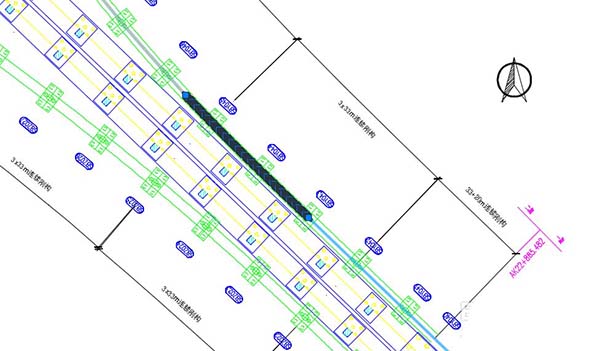
1、复制计算出的坐标到excel中,分为X、Y两列坐标
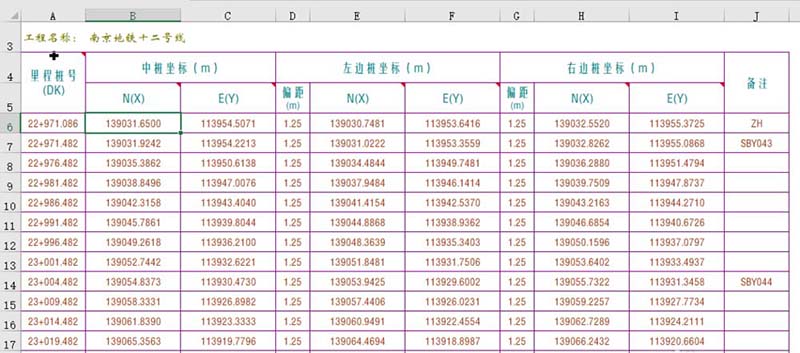
2、把X、Y坐标用逗号(英文状态)连接在一起,excel里用公式&","&连接
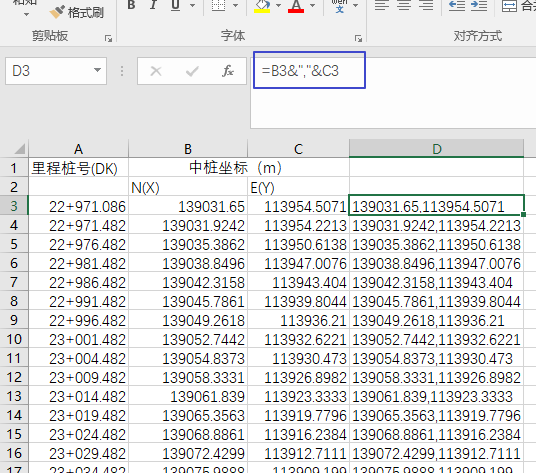
3、选中坐标组,复制(这样数据暂时都保存在粘贴板里)
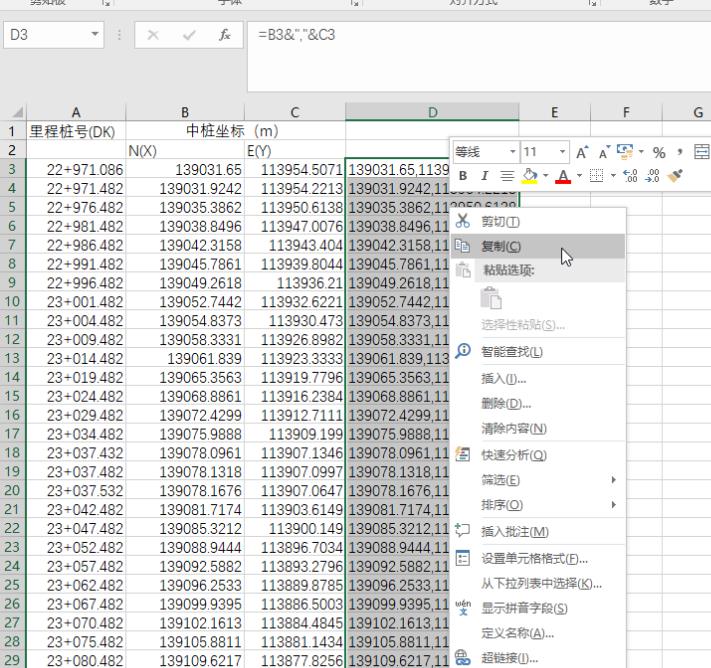
4、打开cad软件,新建文件或者在你需要绘制的文件里,输入spl命令(或者点击工具栏图标『样条曲线』)
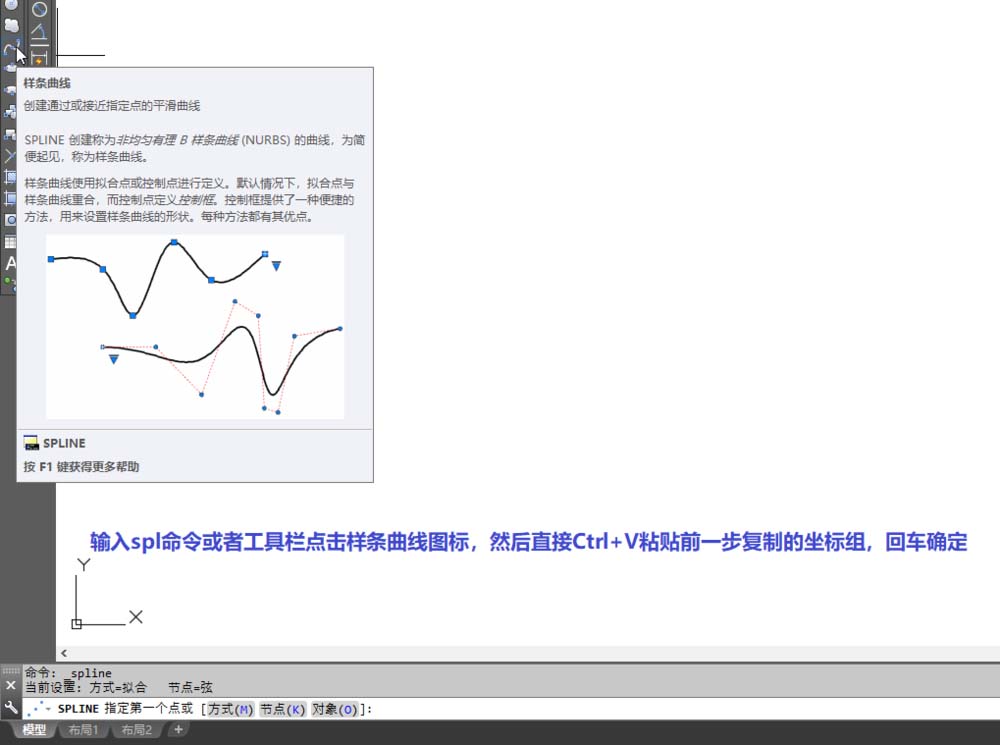
5、直接Ctrl+V粘贴(或者在命令行右键菜单“粘贴”)刚才复制的坐标组,然后回车确定
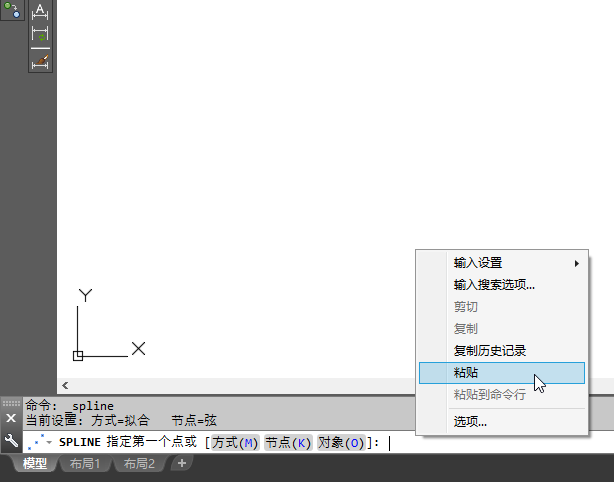
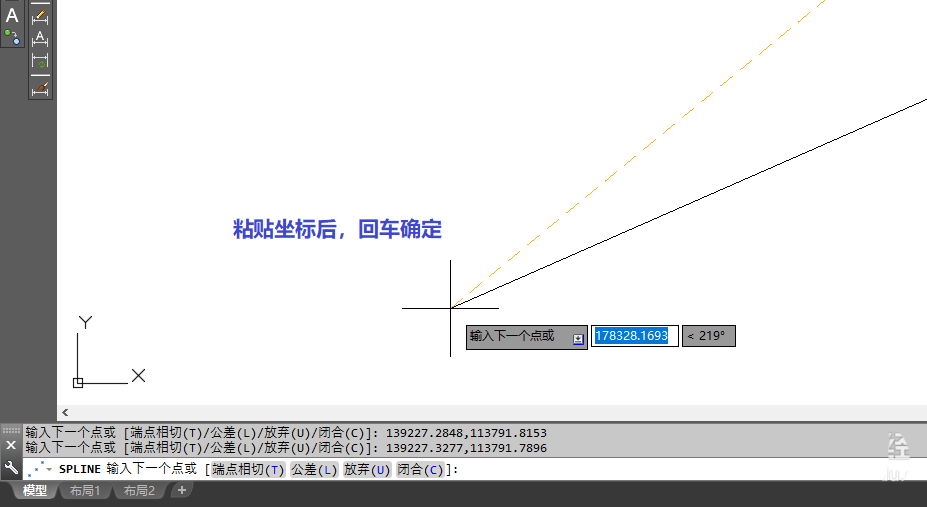
6、双击滚轮显示全部对象,可以看到曲线已经画好了
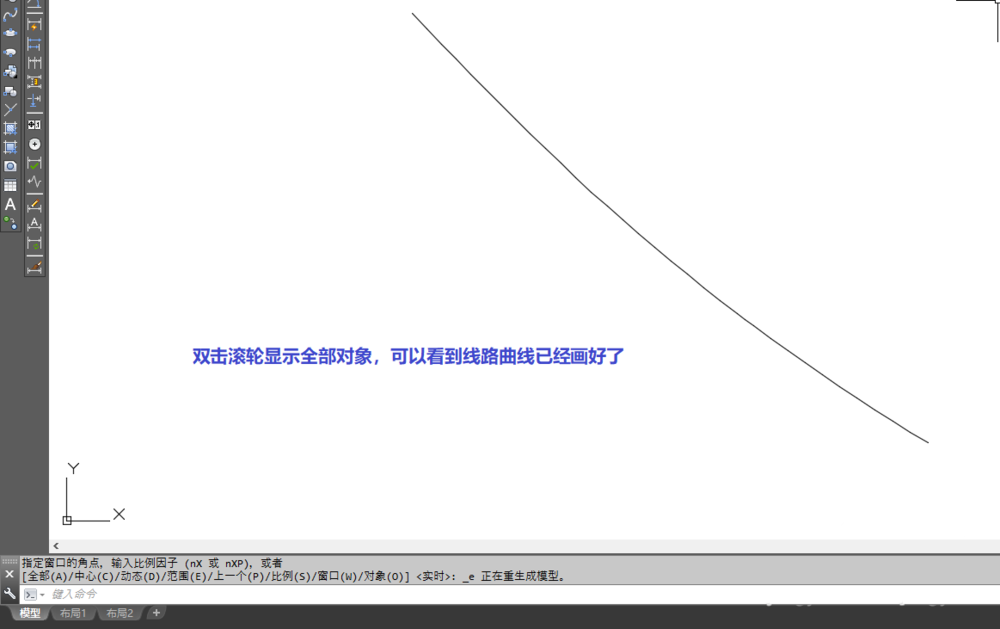
上面就是小编带来的cad利用excel绘制线路曲线的详细教程,大家都学会了吗?
关于《cad利用excel绘制线路曲线的详细教程》相关问题的解答傲菡小编就为大家介绍到这里了。如需了解其他软件使用问题,请持续关注国旅手游网软件教程栏目。
![苹果手机设置软件锁的简单操作方法[苹果手机设置软件锁的简单操作是什么]](http://img.citshb.com/uploads/article/20230514/6460f1ed6410e.jpg)
![苹果手机指南针用法[苹果手机上的指南针怎么使用的呢?]](http://img.citshb.com/uploads/article/20230514/6460f185cfe70.jpg)
![华为手机设置铃声的详细操作方法[华为手机设置铃声的详细操作是什么]](http://img.citshb.com/uploads/article/20230514/6460f18235093.jpg)
![对啊课堂如何转班[对啊课堂怎么修改手机号码]](http://img.citshb.com/uploads/article/20230514/6460f104a42d4.jpg)
![在苹果手机里设置定位的简单操作是什么[在苹果手机里设置定位的简单操作有哪些]](http://img.citshb.com/uploads/article/20230514/6460f05bd260f.jpg)
![一键自动生成ppt的软件有哪些好用[一键自动生成ppt的软件有哪些]](http://img.citshb.com//uploadImages/2024/141/08/OLXFA555URQ8.jpg)
![电脑文件桌面文件被自动归类[电脑桌面文件怎么自动摆放]](http://img.citshb.com/uploads/article/20240822/66c698370457a.jpg)
![为什么说转转大师是更好用的数据恢复软件呢[转转大师数据恢复有用吗]](http://img.citshb.com/uploads/article/20240821/66c54801eb0c7.jpg)
![电脑误删文件该如何恢复正常[电脑误删文件该如何恢复呢]](http://img.citshb.com/uploads/article/20240821/66c547f8c267e.jpg)
![如何测试网页打开的速度和速度[如何测试网页打开的速度是否正常]](http://img.citshb.com/uploads/article/20240603/665d3477791ad.jpg)




